解决需求:
- 多用户远程同时登陆
- 可同时远程运行ANSYS HFSS和CST
- 为不同用户设置磁盘容量
- 普通用户不可写入系统盘
- 普通用户不可访问其他用户资源
准备工作:
- Windows操作系统(专业版或者企业版可以支持Remote Desktop Services)
- 禁止系统自动更新的插件
- ANSYS HFSS和CST 2018安装包及破解
- 破解多用户远程桌面软件RDP Wrap
步骤一:
启用禁止 系统自动更新服务 。如果系统自动更新会影响多用户远程桌面的 破解RDP Wrap,也有可能会影响HFSS以及CST的破解。
步骤二:
设置数据盘以及后续的用户盘的磁盘属性为动态磁盘,这样后续才可以进行 磁盘配额(Quota)。
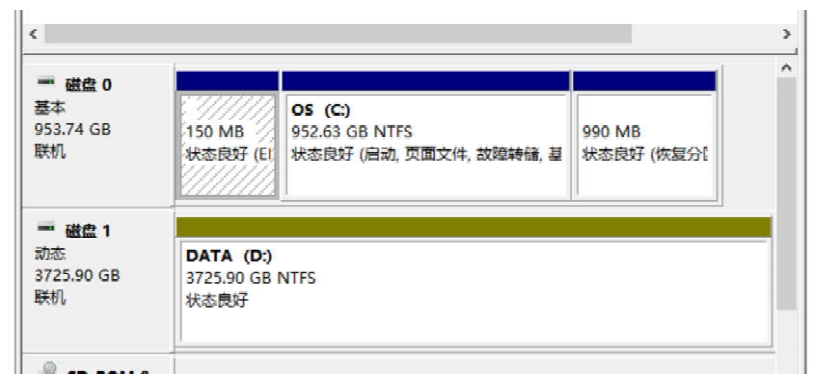
步骤三:
- 安装ANSYS HFSS以及CST并破解。
- CST 破解无特别注意事项,正常破解即可满足需求。
HFSS 破解则有两点需要特别注意
- Win10 系统更新后,该版本的HFSS安装完成之后无法打开,需要在环境变量中添加一项Name: ANSYS_EM_DONOT_PRELOAD_3DDRIVER_DLL Value: 1。这里如果添加成ANSYS_EM_DONOT_PRELOAD_#DDRIVER_DLL则是无效的。
- 远程桌面登陆,需要对普通破解之后的License进行特殊的修改,本来的License里面这部分是SIGN2=0,因为是通过远程桌面打开,所以要把它们都替换成 TS_OK SIGN2=0。
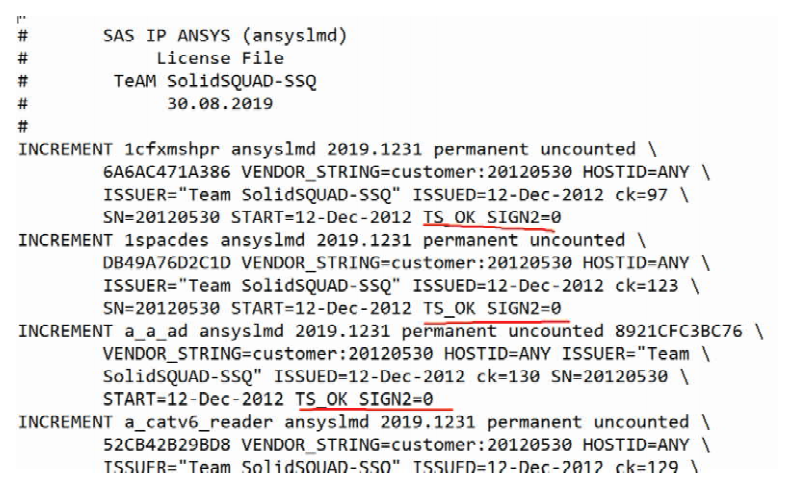
步骤四:
利用RDP Wrap破解多用户同时远程登录服务。
将用户 User文件夹移至其他盘 (非系统盘),方便后续设置访问权限,保护系统盘。
步骤五:
添加多个 远程桌面用户 ,并设置文件访问权限。
设置权限,避免子用户重启或者关机。
步骤六:
利用磁盘配额功能实现不同用户的配额



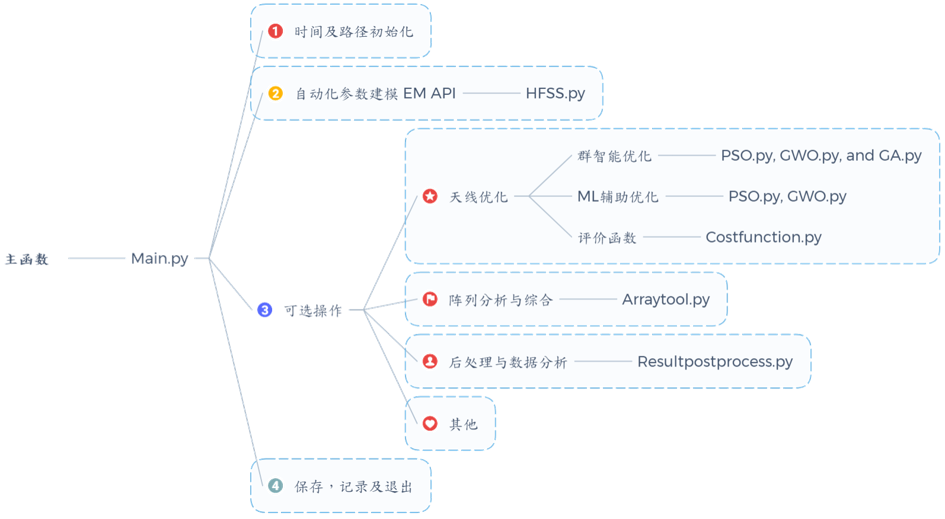
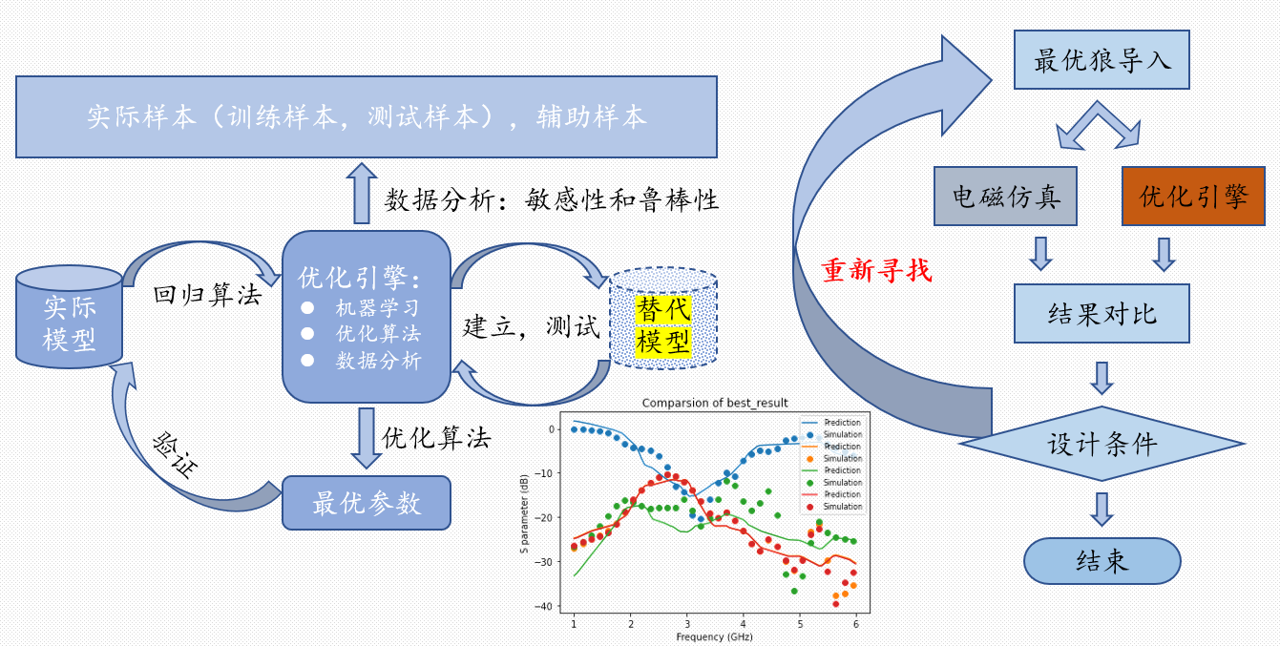
 以PSO算法为例实现自动优化.png)
 不想努力,她可以帮忙干活吗? 群智能优化算法(Stochastic optimization algorithms.png)
评论 (0)